在数字化办公时代,截图已成为我们沟通、记录和分享信息的关键一环。然而,系统自带截图功能往往操作繁琐,而安装第三方截图软件又可能导致系统臃肿或快捷键冲突。其实,你日常使用的WPS Office就内嵌了一套极其强大且高效的截图工具。wps官网将带你从入门到精通,彻底掌握WPS截图的奥秘,特别是如何自定义快捷键,以及如何高效使用滚动长截图和OCR文字识别这两大“杀手级”功能,让你的工作效率倍增。
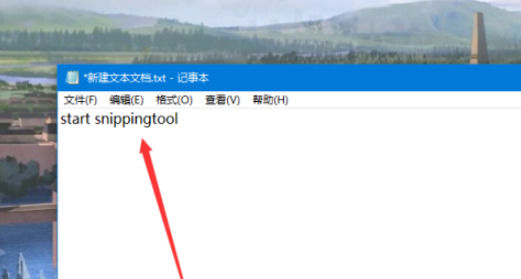
一、为何选择WPS截图?告别低效的理由
在深入教程之前,我们先明确WPS截图的优势所在。它并非一个简单的屏幕捕捉工具,而是一个集成了多种功能的效率平台:
- 无缝集成:作为WPS Office的一部分,无需额外安装,随开随用,稳定可靠。
- 功能全面:不仅支持常规的矩形截图、窗口截图,更提供了滚动长截图、自由截图等多种模式。
- 后期编辑强大:截图后自动进入编辑界面,可添加箭头、文字、马赛克、序号等标注,一气呵成。
- OCR黑科技:内置强大的OCR(光学字符识别)功能,能直接提取截图中的文字,省去手动打字的烦恼。
- 高度可定制:核心优势!你可以自由设定截图快捷键,避免与其他软件(如微信、QQ)冲突,打造个人专属操作习惯。
二、核心技能:WPS截图快捷键自定义(图文详解)
WPS默认的截图快捷键是 Ctrl+Alt+X,但这个组合可能已被其他程序占用。下面,我们将一步步教你如何将其修改为你最顺手的按键组合(例如,更方便单手操作的 F1 或 Ctrl+1)。
- 启动并打开设置中心:
打开任意WPS组件(文字、表格或演示)。点击程序左上角的“文件”菜单,然后选择底部的“选项”或直接寻找程序右上角的“设置”图标(通常是一个小齿轮),进入WPS的设置中心。
- 定位到快捷键设置:
在弹出的“选项”对话框中,找到左侧菜单栏里的“快捷键”选项。点击进入快捷键自定义界面。
- 修改截图快捷键:
在右侧的命令列表中,向下滚动或使用搜索功能,找到“截图”或“WPS截图”相关的命令。选中它,你会在下方看到“请按新快捷键”的输入框。
将光标点入该输入框,然后直接在键盘上按下你想要设置的新快捷键,例如
F1、Ctrl+Q或Alt+A。你设置的按键会显示在输入框中。注意:如果该快捷键已被占用,系统会提示“目前指定给…”,请更换一个未被占用的按键组合。
- 指定并应用:
确认新的快捷键无误后,点击右侧的“指定”按钮。最后,点击“确定”保存所有设置。现在,你就可以用全新的快捷键来启动WPS截图了!
三、进阶绝技(一):滚动长截图,完整捕获网页与文档
当你需要截取一个长网页、代码或聊天记录时,一张完整的长截图远比多张小图拼接来得专业和清晰。WPS的滚动截图功能就能完美解决这个需求。
操作步骤:
- 启动截图:按下你刚刚自定义的截图快捷键。
- 选择滚动截图模式:截图工具栏出现后,将鼠标移动到需要滚动截取内容的窗口上。WPS会自动识别可滚动的区域,并在截图工具栏上点亮“滚动截图”或“长截图”的图标(通常是一个向下的箭头)。
- 开始滚动:点击“滚动截图”图标。WPS会自动向下滚动并捕获内容。你也可以手动单击鼠标左键开始,然后滚动鼠标滚轮来控制截图的长度,再次单击左键即可完成截图。
- 编辑与保存:截图完成后,会自动进入WPS的图片编辑界面。你可以进行标注、裁剪,然后将其复制到剪贴板、保存为文件或直接插入到WPS文档中。
专业技巧:
- 确保焦点:在开始滚动截图前,最好先用鼠标点击一下目标窗口,确保它是当前的活动窗口。
- 平滑滚动:对于某些非标准网页,自动滚动可能会中断。此时,使用手动滚动(点击开始,滚动滚轮,再点击结束)的方式成功率更高。
四、进阶绝技(二):OCR文字识别,让截图内容“活”起来
看到图片里的联系方式、一段优美的文字或一份扫描合同,想把它变成可编辑的文本?WPS截图内置的OCR功能让这一切变得轻而易举。
使用场景:
- 从扫描的PDF或图片格式的报告中提取数据。
- 快速复制网页上禁止复制的文字内容。
- 将讲座PPT截图中的要点直接转换为笔记文字。
操作步骤:
- 截取包含文字的图片:使用任意截图模式(矩形、自由形状等),截取你想要提取文字的区域。
- 启动OCR功能:截图完成后,在下方的编辑工具栏中,找到并点击“OCR”或“文字识别”的图标(通常形如“文”字)。
- 获取识别结果:稍等片刻,WPS会自动处理图片,并在右侧或弹出一个新窗口中显示识别出的文本。
- 复制与使用:你可以直接点击“复制”按钮,将所有文字复制到剪贴板,然后粘贴到任何你需要的地方。识别结果通常非常准确,但建议快速校对一遍,特别是对于数字和标点符号。
五、常见问题与解决方案 (FAQ)
- Q1: 我设置了新的快捷键,但按了没反应?
- A: 可能性有三:1) 快捷键被其他更高权限的软件(如系统级工具、安全软件)拦截,请尝试更换一个更独特的组合键,如
Ctrl+Shift+A。2) WPS的相关进程没有正常运行,请尝试重启WPS或电脑。3) 确保你在“快捷键”设置中点击了“指定”和“确定”来保存更改。 - Q2: 滚动截图时,只截取了一屏就停了怎么办?
- A: 这个问题通常出现在结构复杂的网页或应用中。尝试切换到手动滚动模式。如果依然不行,可以考虑更换浏览器(Chrome或Edge通常兼容性最好),或者确保页面已完全加载完毕再开始截图。
- Q3: OCR识别的文字有错别字,准确率不高怎么办?
- A: OCR的准确率与原图的质量直接相关。请确保:1) 截图区域清晰,没有模糊或抖动。2) 图片中的文字背景尽量简洁,避免复杂的纹理或颜色干扰。3) 文字大小适中,过小或艺术字体可能难以识别。先提高截图质量,再进行OCR,效果会好很多。
六、总结:将WPS截图融入你的高效工作流
WPS截图远不止是一个附属品,它是一个被低估的生产力神器。通过wps官网的学习,你不仅掌握了如何自定义快捷键以避免冲突、提升手感,还学会了利用滚动长截图和OCR文字识别来应对复杂的信息捕获和处理需求。
现在,花五分钟时间,按照文中的步骤去设置一个专属于你的截图快捷键。从今天起,让WPS截图成为你指尖上的效率利器,告别繁琐,拥抱高效,轻松应对工作与学习中的每一个信息处理挑战。




